华为电脑便签功能怎么开启?
10
2025-03-29
在享受音乐、游戏、视频通话等多媒体体验时,电脑耳麦音量小无疑会极大地影响用户体验。这可能是由多种因素造成的,幸运的是,大多数问题都可以通过简单的调试步骤得到解决。本文将引导您如何一步步排查并解决耳麦音量小的问题,确保您能够畅快地使用电脑耳麦。
在开始调试之前,先确认问题是否真的出在耳麦上,而不是其他设备或软件问题。以下是几个简单的测试步骤:
测试其他设备:尝试将耳麦连接到手机或另一台电脑,看是否音量正常。
使用内置音频输出:如果电脑有内置扬声器,试着播放声音看是否音量正常。
检查播放设备:确认当前的播放设备是否选中为耳麦,而非其他音频输出设备。
如果以上测试均显示耳麦本身工作正常,那么问题可能在于电脑的音频设置或驱动程序。
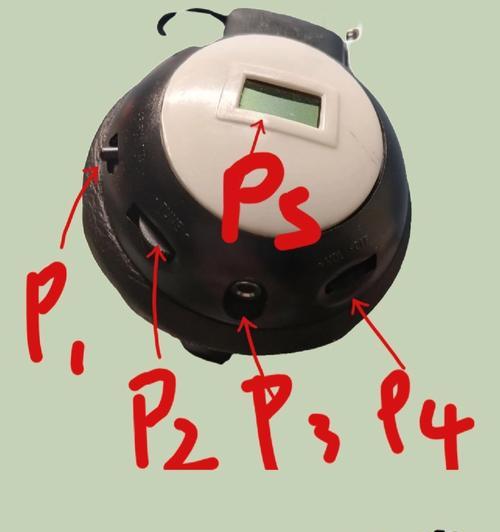
音频驱动过时或损坏是导致耳麦音量小的常见原因。请按照以下步骤检查和更新驱动程序:
访问设备管理器:右键点击“此电脑”图标,选择“管理”,进入“设备管理器”。
查看音频设备:在设备管理器中找到“声音、视频和游戏控制器”,展开查看音频设备。
驱动程序更新:右键点击音频设备,选择“更新驱动程序”,按照提示操作。
若无驱动更新,继续检查音频设置:
打开声音设置:右键点击任务栏的声音图标,选择“打开声音设置”。
选择正确的输出设备:确保输出设备设置为您当前使用的耳麦。
检查音量级别:确保耳麦的音量没有被静音,并且调整至合适的水平。
调整音频增强选项:在声音设置中找到“高级声音选项”,检查是否有针对耳麦的音频增强选项进行调整。
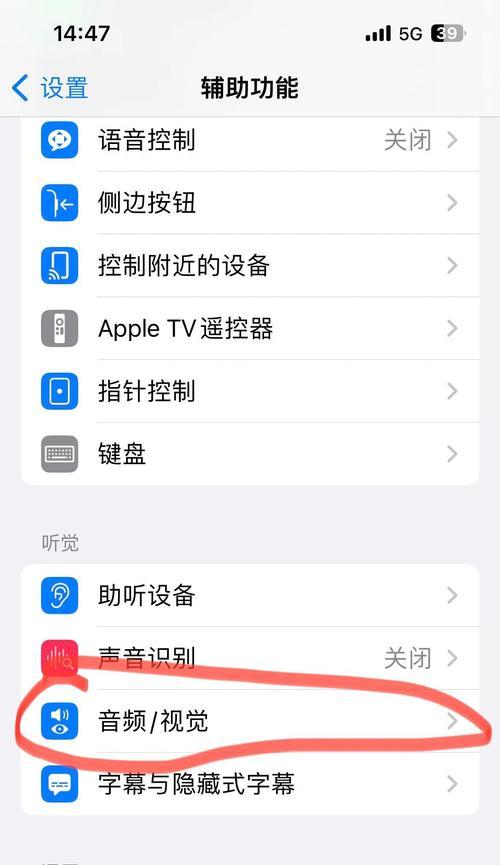
如果驱动和基本设置都没有问题,那么可以尝试以下系统级和物理级的调试步骤:
声音增强设置:在声音设置中启用“声音增强”,这可能需要分别对麦克风和扬声器启用。
检查物理连接:确保耳麦的连接线没有损坏,插头插在正确的音频接口上。
检查耳麦音量控制:耳麦通常有独立的音量控制按钮或旋钮,确保其已被调整到合适位置。
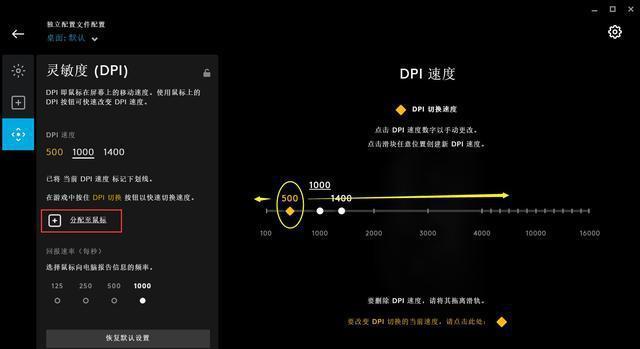
有时,操作系统或特定软件的音频设置也可能导致耳麦音量小的问题:
操作系统音频问题:运行系统自带的音频故障排除器,检查是否有推荐的修复方案。
应用软件设置:进入具体软件(如Skype、Zoom等)的音频设置,确认耳麦作为音频输入输出设备被选中,并调整其音量。
如果以上所有步骤都无法解决问题,那么可能是耳麦硬件本身出现了问题。您可以尝试以下措施:
清洁耳麦插头和接口:用干燥的软布轻轻擦拭耳麦的插头和电脑音频接口,去除灰尘和污垢。
更换其他耳麦测试:使用一个已知正常的耳麦来判断问题是否出在原有耳麦上。
联系技术支持:如果怀疑是硬件问题,联系耳麦的制造商或专业技术支持。
通过以上步骤的排查,您应该能够找到导致电脑耳麦音量小的原因,并对其进行有效的调整和修复。记住,保持系统和驱动的更新,对设备进行适当的维护,可以预防很多类似的问题。
综合以上,通过细心调试和排查,绝大多数耳麦音量小的问题都可以得到解决。希望本文能为您提供足够的信息和指导,让您在遇到类似问题时能够迅速且有效地应对。
版权声明:本文内容由互联网用户自发贡献,该文观点仅代表作者本人。本站仅提供信息存储空间服务,不拥有所有权,不承担相关法律责任。如发现本站有涉嫌抄袭侵权/违法违规的内容, 请发送邮件至 3561739510@qq.com 举报,一经查实,本站将立刻删除。